Microsoft Authenticator
Protege su identidad en línea
开发者: Microsoft Corporation
21天21小时
最新版本上线距今
18
近1年版本更新次数
2015-05-26
全球最早版本上线日期
版本: 6.8.19
版本更新日期
2024-11-01

Microsoft Authenticator
Protege su identidad en línea
更新日志
Siempre estamos trabajando en nuevas características, correcciones de errores y mejoras en el rendimiento. Asegúrese de tener siempre la última versión para disfrutar de la mejor experiencia de autenticación.应用描述
Use Microsoft Authenticator para iniciar sesión de forma sencilla y segura en todas sus cuentas en línea gracias a la autenticación multifactor, sin contraseña o el autorrellenado de contraseñas. También tiene opciones adicionales de administración de cuentas para sus cuentas personales, profesionales o educativas de Microsoft.
Introducción a la autenticación multifactor
La autenticación multifactor (MFA) proporciona una segunda capa de seguridad. Cuando se activa, durante el inicio de sesión después de introducir su contraseña, se le pedirá una forma adicional para demostrar que es realmente usted. Apruebe la notificación enviada a Microsoft Authenticator o escriba la contraseña de un solo uso (OTP) generada por la aplicación. Los códigos OTP tienen una cuenta atrás de 30 segundos. Este temporizador es para que nunca tenga que usar la misma contraseña única basada en tiempo (TOTP) dos veces y no tenga que recordar el número. Las OTP no requiere que esté conectado a una red y no agotará la batería. Puede agregar varias cuentas a la aplicación, incluidas cuentas que no son de Microsoft, como Facebook, Amazon, Dropbox, Google, LinkedIn, GitHub y muchos más.
Introducción a la autenticación sin contraseña
Use su teléfono, no su contraseña, para iniciar sesión en su cuenta de Microsoft. Solo tiene que escribir su nombre de usuario y, a continuación, aprobar la notificación enviada a su teléfono. La huella digital, el id. facial o el PIN proporcionarán una segunda capa de seguridad en este proceso de verificación en dos pasos. Después de iniciar sesión con la autenticación en dos fases (2FA), podrá acceder a todos sus productos y servicios de Microsoft, como Outlook, OneDrive, Office y muchos más.
Introducción al autorrellenado
La aplicación Microsoft Authenticator también puede rellenar contraseñas por usted. Inicie sesión en la pestaña Contraseñas dentro de la aplicación Authenticator con su cuenta de Microsoft personal para iniciar la sincronización de contraseñas, incluidas las contraseñas guardadas en Microsoft Edge. Configure Microsoft Authenticator como el proveedor de autorrellenado predeterminado y empiece a rellenar automáticamente contraseñas en las aplicaciones y sitios que visite en su móvil. Las contraseñas están protegidas con autenticación multifactor en la aplicación. Tendrá que identificarse con su huella digital, con el id. facial o con el PIN para acceder y autorrellenar contraseñas en su dispositivo móvil. También puede importar contraseñas de Google Chrome y otros administradores de contraseñas.
Cuentas personales, profesionales o educativas de Microsoft
En ocasiones, puede que su trabajo o escuela le pida que instale Microsoft Authenticator para acceder a ciertos recursos de la organización. Tendrá que registrar el dispositivo en la organización mediante la aplicación y agregar su cuenta profesional o educativa. Microsoft Authenticator admite la autenticación basada en certificados mediante la emisión de un certificado en el dispositivo. Esto permitirá a su organización saber que la solicitud de inicio de sesión proviene de un dispositivo de confianza y le ayudará a acceder de forma rápida y segura a otros servicios y aplicaciones de Microsoft sin necesidad de iniciar sesión en cada uno.版本: 6.8.18
版本更新日期
2024-10-31

Microsoft Authenticator
Protege su identidad en línea
更新日志
Siempre estamos trabajando en nuevas características, correcciones de errores y mejoras en el rendimiento. Asegúrese de tener siempre la última versión para disfrutar de la mejor experiencia de autenticación.应用描述
Use Microsoft Authenticator para iniciar sesión de forma sencilla y segura en todas sus cuentas en línea gracias a la autenticación multifactor, sin contraseña o el autorrellenado de contraseñas. También tiene opciones adicionales de administración de cuentas para sus cuentas personales, profesionales o educativas de Microsoft.
Introducción a la autenticación multifactor
La autenticación multifactor (MFA) proporciona una segunda capa de seguridad. Cuando se activa, durante el inicio de sesión después de introducir su contraseña, se le pedirá una forma adicional para demostrar que es realmente usted. Apruebe la notificación enviada a Microsoft Authenticator o escriba la contraseña de un solo uso (OTP) generada por la aplicación. Los códigos OTP tienen una cuenta atrás de 30 segundos. Este temporizador es para que nunca tenga que usar la misma contraseña única basada en tiempo (TOTP) dos veces y no tenga que recordar el número. Las OTP no requiere que esté conectado a una red y no agotará la batería. Puede agregar varias cuentas a la aplicación, incluidas cuentas que no son de Microsoft, como Facebook, Amazon, Dropbox, Google, LinkedIn, GitHub y muchos más.
Introducción a la autenticación sin contraseña
Use su teléfono, no su contraseña, para iniciar sesión en su cuenta de Microsoft. Solo tiene que escribir su nombre de usuario y, a continuación, aprobar la notificación enviada a su teléfono. La huella digital, el id. facial o el PIN proporcionarán una segunda capa de seguridad en este proceso de verificación en dos pasos. Después de iniciar sesión con la autenticación en dos fases (2FA), podrá acceder a todos sus productos y servicios de Microsoft, como Outlook, OneDrive, Office y muchos más.
Introducción al autorrellenado
La aplicación Microsoft Authenticator también puede rellenar contraseñas por usted. Inicie sesión en la pestaña Contraseñas dentro de la aplicación Authenticator con su cuenta de Microsoft personal para iniciar la sincronización de contraseñas, incluidas las contraseñas guardadas en Microsoft Edge. Configure Microsoft Authenticator como el proveedor de autorrellenado predeterminado y empiece a rellenar automáticamente contraseñas en las aplicaciones y sitios que visite en su móvil. Las contraseñas están protegidas con autenticación multifactor en la aplicación. Tendrá que identificarse con su huella digital, con el id. facial o con el PIN para acceder y autorrellenar contraseñas en su dispositivo móvil. También puede importar contraseñas de Google Chrome y otros administradores de contraseñas.
Cuentas personales, profesionales o educativas de Microsoft
En ocasiones, puede que su trabajo o escuela le pida que instale Microsoft Authenticator para acceder a ciertos recursos de la organización. Tendrá que registrar el dispositivo en la organización mediante la aplicación y agregar su cuenta profesional o educativa. Microsoft Authenticator admite la autenticación basada en certificados mediante la emisión de un certificado en el dispositivo. Esto permitirá a su organización saber que la solicitud de inicio de sesión proviene de un dispositivo de confianza y le ayudará a acceder de forma rápida y segura a otros servicios y aplicaciones de Microsoft sin necesidad de iniciar sesión en cada uno.版本: 6.8.17
版本更新日期
2024-10-14

Microsoft Authenticator
Protege su identidad en línea
更新日志
Siempre estamos trabajando en nuevas características, correcciones de errores y mejoras en el rendimiento. Asegúrese de tener siempre la última versión para disfrutar de la mejor experiencia de autenticación.应用描述
Use Microsoft Authenticator para iniciar sesión de forma sencilla y segura en todas sus cuentas en línea gracias a la autenticación multifactor, sin contraseña o el autorrellenado de contraseñas. También tiene opciones adicionales de administración de cuentas para sus cuentas personales, profesionales o educativas de Microsoft.
Introducción a la autenticación multifactor
La autenticación multifactor (MFA) proporciona una segunda capa de seguridad. Cuando se activa, durante el inicio de sesión después de introducir su contraseña, se le pedirá una forma adicional para demostrar que es realmente usted. Apruebe la notificación enviada a Microsoft Authenticator o escriba la contraseña de un solo uso (OTP) generada por la aplicación. Los códigos OTP tienen una cuenta atrás de 30 segundos. Este temporizador es para que nunca tenga que usar la misma contraseña única basada en tiempo (TOTP) dos veces y no tenga que recordar el número. Las OTP no requiere que esté conectado a una red y no agotará la batería. Puede agregar varias cuentas a la aplicación, incluidas cuentas que no son de Microsoft, como Facebook, Amazon, Dropbox, Google, LinkedIn, GitHub y muchos más.
Introducción a la autenticación sin contraseña
Use su teléfono, no su contraseña, para iniciar sesión en su cuenta de Microsoft. Solo tiene que escribir su nombre de usuario y, a continuación, aprobar la notificación enviada a su teléfono. La huella digital, el id. facial o el PIN proporcionarán una segunda capa de seguridad en este proceso de verificación en dos pasos. Después de iniciar sesión con la autenticación en dos fases (2FA), podrá acceder a todos sus productos y servicios de Microsoft, como Outlook, OneDrive, Office y muchos más.
Introducción al autorrellenado
La aplicación Microsoft Authenticator también puede rellenar contraseñas por usted. Inicie sesión en la pestaña Contraseñas dentro de la aplicación Authenticator con su cuenta de Microsoft personal para iniciar la sincronización de contraseñas, incluidas las contraseñas guardadas en Microsoft Edge. Configure Microsoft Authenticator como el proveedor de autorrellenado predeterminado y empiece a rellenar automáticamente contraseñas en las aplicaciones y sitios que visite en su móvil. Las contraseñas están protegidas con autenticación multifactor en la aplicación. Tendrá que identificarse con su huella digital, con el id. facial o con el PIN para acceder y autorrellenar contraseñas en su dispositivo móvil. También puede importar contraseñas de Google Chrome y otros administradores de contraseñas.
Cuentas personales, profesionales o educativas de Microsoft
En ocasiones, puede que su trabajo o escuela le pida que instale Microsoft Authenticator para acceder a ciertos recursos de la organización. Tendrá que registrar el dispositivo en la organización mediante la aplicación y agregar su cuenta profesional o educativa. Microsoft Authenticator admite la autenticación basada en certificados mediante la emisión de un certificado en el dispositivo. Esto permitirá a su organización saber que la solicitud de inicio de sesión proviene de un dispositivo de confianza y le ayudará a acceder de forma rápida y segura a otros servicios y aplicaciones de Microsoft sin necesidad de iniciar sesión en cada uno.版本: 6.8.16
版本更新日期
2024-09-30

Microsoft Authenticator
Protege su identidad en línea
更新日志
Siempre estamos trabajando en nuevas características, correcciones de errores y mejoras en el rendimiento. Asegúrese de tener siempre la última versión para disfrutar de la mejor experiencia de autenticación.应用描述
暂无应用描述数据
版本: 6.8.15
版本更新日期
2024-09-10

Microsoft Authenticator
Protege su identidad en línea
更新日志
Siempre estamos trabajando en nuevas características, correcciones de errores y mejoras en el rendimiento. Asegúrese de tener siempre la última versión para disfrutar de la mejor experiencia de autenticación.应用描述
暂无应用描述数据
版本: 6.8.14
版本更新日期
2024-08-12
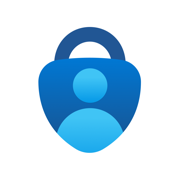
Microsoft Authenticator
Protege su identidad en línea
更新日志
Siempre estamos trabajando en nuevas características, correcciones de errores y mejoras en el rendimiento. Asegúrese de tener siempre la última versión para disfrutar de la mejor experiencia de autenticación.应用描述
Use Microsoft Authenticator para iniciar sesión de forma sencilla y segura en todas sus cuentas en línea gracias a la autenticación multifactor, sin contraseña o el autorrellenado de contraseñas. También tiene opciones adicionales de administración de cuentas para sus cuentas personales, profesionales o educativas de Microsoft.
Introducción a la autenticación multifactor
La autenticación multifactor (MFA) proporciona una segunda capa de seguridad. Cuando se activa, durante el inicio de sesión después de introducir su contraseña, se le pedirá una forma adicional para demostrar que es realmente usted. Apruebe la notificación enviada a Microsoft Authenticator o escriba la contraseña de un solo uso (OTP) generada por la aplicación. Los códigos OTP tienen una cuenta atrás de 30 segundos. Este temporizador es para que nunca tenga que usar la misma contraseña única basada en tiempo (TOTP) dos veces y no tenga que recordar el número. Las OTP no requiere que esté conectado a una red y no agotará la batería. Puede agregar varias cuentas a la aplicación, incluidas cuentas que no son de Microsoft, como Facebook, Amazon, Dropbox, Google, LinkedIn, GitHub y muchos más.
Introducción a la autenticación sin contraseña
Use su teléfono, no su contraseña, para iniciar sesión en su cuenta de Microsoft. Solo tiene que escribir su nombre de usuario y, a continuación, aprobar la notificación enviada a su teléfono. La huella digital, el id. facial o el PIN proporcionarán una segunda capa de seguridad en este proceso de verificación en dos pasos. Después de iniciar sesión con la autenticación en dos fases (2FA), podrá acceder a todos sus productos y servicios de Microsoft, como Outlook, OneDrive, Office y muchos más.
Introducción al autorrellenado
La aplicación Microsoft Authenticator también puede rellenar contraseñas por usted. Inicie sesión en la pestaña Contraseñas dentro de la aplicación Authenticator con su cuenta de Microsoft personal para iniciar la sincronización de contraseñas, incluidas las contraseñas guardadas en Microsoft Edge. Configure Microsoft Authenticator como el proveedor de autorrellenado predeterminado y empiece a rellenar automáticamente contraseñas en las aplicaciones y sitios que visite en su móvil. Las contraseñas están protegidas con autenticación multifactor en la aplicación. Tendrá que identificarse con su huella digital, con el id. facial o con el PIN para acceder y autorrellenar contraseñas en su dispositivo móvil. También puede importar contraseñas de Google Chrome y otros administradores de contraseñas.
Cuentas personales, profesionales o educativas de Microsoft
En ocasiones, puede que su trabajo o escuela le pida que instale Microsoft Authenticator para acceder a ciertos recursos de la organización. Tendrá que registrar el dispositivo en la organización mediante la aplicación y agregar su cuenta profesional o educativa. Microsoft Authenticator admite la autenticación basada en certificados mediante la emisión de un certificado en el dispositivo. Esto permitirá a su organización saber que la solicitud de inicio de sesión proviene de un dispositivo de confianza y le ayudará a acceder de forma rápida y segura a otros servicios y aplicaciones de Microsoft sin necesidad de iniciar sesión en cada uno.版本: 6.8.13
版本更新日期
2024-07-08

Microsoft Authenticator
Protege su identidad en línea
更新日志
Siempre estamos trabajando en nuevas características, correcciones de errores y mejoras en el rendimiento. Asegúrese de tener siempre la última versión para disfrutar de la mejor experiencia de autenticación.应用描述
Use Microsoft Authenticator para iniciar sesión de forma sencilla y segura en todas sus cuentas en línea gracias a la autenticación multifactor, sin contraseña o el autorrellenado de contraseñas. También tiene opciones adicionales de administración de cuentas para sus cuentas personales, profesionales o educativas de Microsoft.
Introducción a la autenticación multifactor
La autenticación multifactor (MFA) proporciona una segunda capa de seguridad. Cuando se activa, durante el inicio de sesión después de introducir su contraseña, se le pedirá una forma adicional para demostrar que es realmente usted. Apruebe la notificación enviada a Microsoft Authenticator o escriba la contraseña de un solo uso (OTP) generada por la aplicación. Los códigos OTP tienen una cuenta atrás de 30 segundos. Este temporizador es para que nunca tenga que usar la misma contraseña única basada en tiempo (TOTP) dos veces y no tenga que recordar el número. Las OTP no requiere que esté conectado a una red y no agotará la batería. Puede agregar varias cuentas a la aplicación, incluidas cuentas que no son de Microsoft, como Facebook, Amazon, Dropbox, Google, LinkedIn, GitHub y muchos más.
Introducción a la autenticación sin contraseña
Use su teléfono, no su contraseña, para iniciar sesión en su cuenta de Microsoft. Solo tiene que escribir su nombre de usuario y, a continuación, aprobar la notificación enviada a su teléfono. La huella digital, el id. facial o el PIN proporcionarán una segunda capa de seguridad en este proceso de verificación en dos pasos. Después de iniciar sesión con la autenticación en dos fases (2FA), podrá acceder a todos sus productos y servicios de Microsoft, como Outlook, OneDrive, Office y muchos más.
Introducción al autorrellenado
La aplicación Microsoft Authenticator también puede rellenar contraseñas por usted. Inicie sesión en la pestaña Contraseñas dentro de la aplicación Authenticator con su cuenta de Microsoft personal para iniciar la sincronización de contraseñas, incluidas las contraseñas guardadas en Microsoft Edge. Configure Microsoft Authenticator como el proveedor de autorrellenado predeterminado y empiece a rellenar automáticamente contraseñas en las aplicaciones y sitios que visite en su móvil. Las contraseñas están protegidas con autenticación multifactor en la aplicación. Tendrá que identificarse con su huella digital, con el id. facial o con el PIN para acceder y autorrellenar contraseñas en su dispositivo móvil. También puede importar contraseñas de Google Chrome y otros administradores de contraseñas.
Cuentas personales, profesionales o educativas de Microsoft
En ocasiones, puede que su trabajo o escuela le pida que instale Microsoft Authenticator para acceder a ciertos recursos de la organización. Tendrá que registrar el dispositivo en la organización mediante la aplicación y agregar su cuenta profesional o educativa. Microsoft Authenticator admite la autenticación basada en certificados mediante la emisión de un certificado en el dispositivo. Esto permitirá a su organización saber que la solicitud de inicio de sesión proviene de un dispositivo de confianza y le ayudará a acceder de forma rápida y segura a otros servicios y aplicaciones de Microsoft sin necesidad de iniciar sesión en cada uno.版本: 6.8.12
版本更新日期
2024-07-01

Microsoft Authenticator
Protege su identidad en línea
更新日志
Siempre estamos trabajando en nuevas características, correcciones de errores y mejoras en el rendimiento. Asegúrese de tener siempre la última versión para disfrutar de la mejor experiencia de autenticación.应用描述
Use Microsoft Authenticator para iniciar sesión de forma sencilla y segura en todas sus cuentas en línea gracias a la autenticación multifactor, sin contraseña o el autorrellenado de contraseñas. También tiene opciones adicionales de administración de cuentas para sus cuentas personales, profesionales o educativas de Microsoft.
Introducción a la autenticación multifactor
La autenticación multifactor (MFA) proporciona una segunda capa de seguridad. Cuando se activa, durante el inicio de sesión después de introducir su contraseña, se le pedirá una forma adicional para demostrar que es realmente usted. Apruebe la notificación enviada a Microsoft Authenticator o escriba la contraseña de un solo uso (OTP) generada por la aplicación. Los códigos OTP tienen una cuenta atrás de 30 segundos. Este temporizador es para que nunca tenga que usar la misma contraseña única basada en tiempo (TOTP) dos veces y no tenga que recordar el número. Las OTP no requiere que esté conectado a una red y no agotará la batería. Puede agregar varias cuentas a la aplicación, incluidas cuentas que no son de Microsoft, como Facebook, Amazon, Dropbox, Google, LinkedIn, GitHub y muchos más.
Introducción a la autenticación sin contraseña
Use su teléfono, no su contraseña, para iniciar sesión en su cuenta de Microsoft. Solo tiene que escribir su nombre de usuario y, a continuación, aprobar la notificación enviada a su teléfono. La huella digital, el id. facial o el PIN proporcionarán una segunda capa de seguridad en este proceso de verificación en dos pasos. Después de iniciar sesión con la autenticación en dos fases (2FA), podrá acceder a todos sus productos y servicios de Microsoft, como Outlook, OneDrive, Office y muchos más.
Introducción al autorrellenado
La aplicación Microsoft Authenticator también puede rellenar contraseñas por usted. Inicie sesión en la pestaña Contraseñas dentro de la aplicación Authenticator con su cuenta de Microsoft personal para iniciar la sincronización de contraseñas, incluidas las contraseñas guardadas en Microsoft Edge. Configure Microsoft Authenticator como el proveedor de autorrellenado predeterminado y empiece a rellenar automáticamente contraseñas en las aplicaciones y sitios que visite en su móvil. Las contraseñas están protegidas con autenticación multifactor en la aplicación. Tendrá que identificarse con su huella digital, con el id. facial o con el PIN para acceder y autorrellenar contraseñas en su dispositivo móvil. También puede importar contraseñas de Google Chrome y otros administradores de contraseñas.
Cuentas personales, profesionales o educativas de Microsoft
En ocasiones, puede que su trabajo o escuela le pida que instale Microsoft Authenticator para acceder a ciertos recursos de la organización. Tendrá que registrar el dispositivo en la organización mediante la aplicación y agregar su cuenta profesional o educativa. Microsoft Authenticator admite la autenticación basada en certificados mediante la emisión de un certificado en el dispositivo. Esto permitirá a su organización saber que la solicitud de inicio de sesión proviene de un dispositivo de confianza y le ayudará a acceder de forma rápida y segura a otros servicios y aplicaciones de Microsoft sin necesidad de iniciar sesión en cada uno.版本: 6.8.11
版本更新日期
2024-06-17

Microsoft Authenticator
Protege su identidad en línea
更新日志
Siempre estamos trabajando en nuevas características, correcciones de errores y mejoras en el rendimiento. Asegúrese de tener siempre la última versión para disfrutar de la mejor experiencia de autenticación.应用描述
Use Microsoft Authenticator para iniciar sesión de forma sencilla y segura en todas sus cuentas en línea gracias a la autenticación multifactor, sin contraseña o el autorrellenado de contraseñas. También tiene opciones adicionales de administración de cuentas para sus cuentas personales, profesionales o educativas de Microsoft.
Introducción a la autenticación multifactor
La autenticación multifactor (MFA) proporciona una segunda capa de seguridad. Cuando se activa, durante el inicio de sesión después de introducir su contraseña, se le pedirá una forma adicional para demostrar que es realmente usted. Apruebe la notificación enviada a Microsoft Authenticator o escriba la contraseña de un solo uso (OTP) generada por la aplicación. Los códigos OTP tienen una cuenta atrás de 30 segundos. Este temporizador es para que nunca tenga que usar la misma contraseña única basada en tiempo (TOTP) dos veces y no tenga que recordar el número. Las OTP no requiere que esté conectado a una red y no agotará la batería. Puede agregar varias cuentas a la aplicación, incluidas cuentas que no son de Microsoft, como Facebook, Amazon, Dropbox, Google, LinkedIn, GitHub y muchos más.
Introducción a la autenticación sin contraseña
Use su teléfono, no su contraseña, para iniciar sesión en su cuenta de Microsoft. Solo tiene que escribir su nombre de usuario y, a continuación, aprobar la notificación enviada a su teléfono. La huella digital, el id. facial o el PIN proporcionarán una segunda capa de seguridad en este proceso de verificación en dos pasos. Después de iniciar sesión con la autenticación en dos fases (2FA), podrá acceder a todos sus productos y servicios de Microsoft, como Outlook, OneDrive, Office y muchos más.
Introducción al autorrellenado
La aplicación Microsoft Authenticator también puede rellenar contraseñas por usted. Inicie sesión en la pestaña Contraseñas dentro de la aplicación Authenticator con su cuenta de Microsoft personal para iniciar la sincronización de contraseñas, incluidas las contraseñas guardadas en Microsoft Edge. Configure Microsoft Authenticator como el proveedor de autorrellenado predeterminado y empiece a rellenar automáticamente contraseñas en las aplicaciones y sitios que visite en su móvil. Las contraseñas están protegidas con autenticación multifactor en la aplicación. Tendrá que identificarse con su huella digital, con el id. facial o con el PIN para acceder y autorrellenar contraseñas en su dispositivo móvil. También puede importar contraseñas de Google Chrome y otros administradores de contraseñas.
Cuentas personales, profesionales o educativas de Microsoft
En ocasiones, puede que su trabajo o escuela le pida que instale Microsoft Authenticator para acceder a ciertos recursos de la organización. Tendrá que registrar el dispositivo en la organización mediante la aplicación y agregar su cuenta profesional o educativa. Microsoft Authenticator admite la autenticación basada en certificados mediante la emisión de un certificado en el dispositivo. Esto permitirá a su organización saber que la solicitud de inicio de sesión proviene de un dispositivo de confianza y le ayudará a acceder de forma rápida y segura a otros servicios y aplicaciones de Microsoft sin necesidad de iniciar sesión en cada uno.版本: 6.8.10
版本更新日期
2024-06-06

Microsoft Authenticator
Protege su identidad en línea
更新日志
Siempre estamos trabajando en nuevas características, correcciones de errores y mejoras en el rendimiento. Asegúrese de tener siempre la última versión para disfrutar de la mejor experiencia de autenticación.应用描述
Use Microsoft Authenticator para iniciar sesión de forma sencilla y segura en todas sus cuentas en línea gracias a la autenticación multifactor, sin contraseña o el autorrellenado de contraseñas. También tiene opciones adicionales de administración de cuentas para sus cuentas personales, profesionales o educativas de Microsoft.
Introducción a la autenticación multifactor
La autenticación multifactor (MFA) proporciona una segunda capa de seguridad. Cuando se activa, durante el inicio de sesión después de introducir su contraseña, se le pedirá una forma adicional para demostrar que es realmente usted. Apruebe la notificación enviada a Microsoft Authenticator o escriba la contraseña de un solo uso (OTP) generada por la aplicación. Los códigos OTP tienen una cuenta atrás de 30 segundos. Este temporizador es para que nunca tenga que usar la misma contraseña única basada en tiempo (TOTP) dos veces y no tenga que recordar el número. Las OTP no requiere que esté conectado a una red y no agotará la batería. Puede agregar varias cuentas a la aplicación, incluidas cuentas que no son de Microsoft, como Facebook, Amazon, Dropbox, Google, LinkedIn, GitHub y muchos más.
Introducción a la autenticación sin contraseña
Use su teléfono, no su contraseña, para iniciar sesión en su cuenta de Microsoft. Solo tiene que escribir su nombre de usuario y, a continuación, aprobar la notificación enviada a su teléfono. La huella digital, el id. facial o el PIN proporcionarán una segunda capa de seguridad en este proceso de verificación en dos pasos. Después de iniciar sesión con la autenticación en dos fases (2FA), podrá acceder a todos sus productos y servicios de Microsoft, como Outlook, OneDrive, Office y muchos más.
Introducción al autorrellenado
La aplicación Microsoft Authenticator también puede rellenar contraseñas por usted. Inicie sesión en la pestaña Contraseñas dentro de la aplicación Authenticator con su cuenta de Microsoft personal para iniciar la sincronización de contraseñas, incluidas las contraseñas guardadas en Microsoft Edge. Configure Microsoft Authenticator como el proveedor de autorrellenado predeterminado y empiece a rellenar automáticamente contraseñas en las aplicaciones y sitios que visite en su móvil. Las contraseñas están protegidas con autenticación multifactor en la aplicación. Tendrá que identificarse con su huella digital, con el id. facial o con el PIN para acceder y autorrellenar contraseñas en su dispositivo móvil. También puede importar contraseñas de Google Chrome y otros administradores de contraseñas.
Cuentas personales, profesionales o educativas de Microsoft
En ocasiones, puede que su trabajo o escuela le pida que instale Microsoft Authenticator para acceder a ciertos recursos de la organización. Tendrá que registrar el dispositivo en la organización mediante la aplicación y agregar su cuenta profesional o educativa. Microsoft Authenticator admite la autenticación basada en certificados mediante la emisión de un certificado en el dispositivo. Esto permitirá a su organización saber que la solicitud de inicio de sesión proviene de un dispositivo de confianza y le ayudará a acceder de forma rápida y segura a otros servicios y aplicaciones de Microsoft sin necesidad de iniciar sesión en cada uno.










 京公网安备 11010502041000号
京公网安备 11010502041000号





